
Grundläggande bildredigering i Bilder på datorn
Du kan använda redigeringsverktygen i Bilder till att göra enkla ändringar för bilderna, som att rotera eller beskära dem.
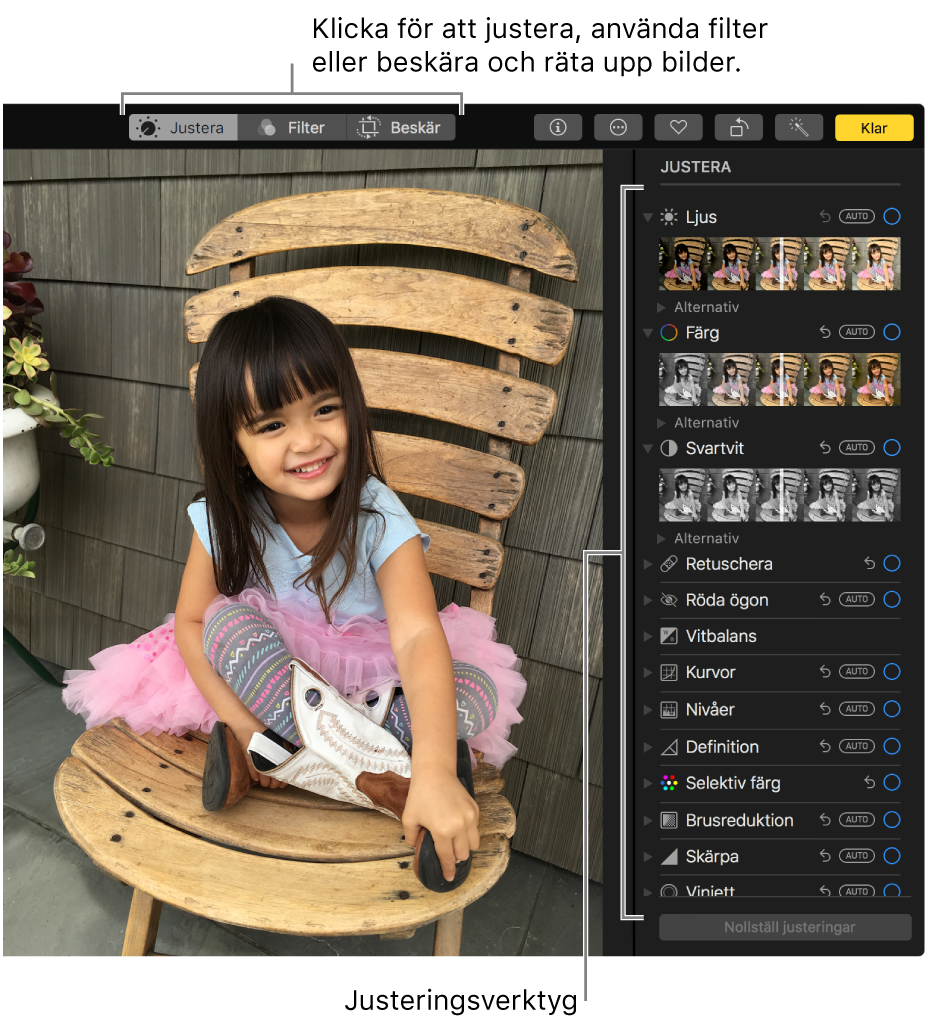
När du ändrar en bild sparar Bilder originalet så att du alltid kan ångra ändringarna och återgå till det ursprungliga utseendet.
De ändringar du gör för en bild visas överallt där bilden visas i biblioteket – i alla album, projekt osv. Om du vill ge en bild ett unikt utseende som bara visas i en enda version av bilden duplicerar du den först och arbetar med kopian.
Redigera en bild
Gör något av följande i Bilder
 på datorn:
på datorn:Dubbelklicka på en bildminiatyr och klicka sedan på Redigera i verktygsfältet.
Markera en bildminiatyr och tryck sedan på kommando-returtangenten.
Gör något av följande:
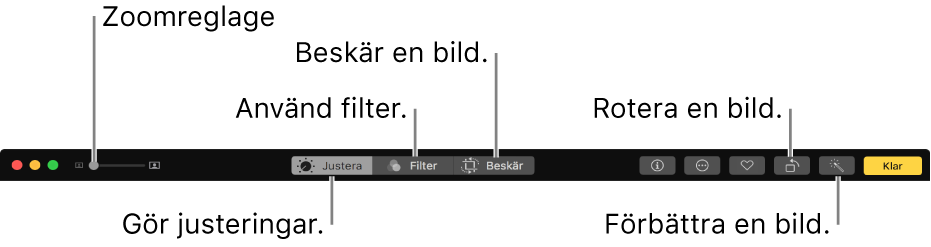
Zooma in eller ut i en bild: Klicka eller dra i zoomreglaget.
Göra justeringar: Klicka på Justera för att visa justeringsverktygen. Se Justera ljus, exponering med mera för en bild.
Använda filter: Klicka på Filter om du vill visa filter som du kan använda till att ändra bildens utseende. Se Använda ett filter till att ändra utseendet på en bild.
Beskär bilden: Klicka på Beskär om du vill visa alternativen för att beskära en bild. Se Beskära och räta upp bilder.
Rotera en bild: Klicka på roteringsknappen
 i verktygsfältet om du vill rotera bilden motsols. Alternativ-klicka på knappen om du vill rotera bilden medsols.
i verktygsfältet om du vill rotera bilden motsols. Alternativ-klicka på knappen om du vill rotera bilden medsols.Förbättra en bild automatiskt: Klicka på justeringsknappen
 om du vill att bildens färg och kontrast ska justeras automatiskt. Om du vill ta bort ändringarna trycker du på kommando-Z eller klickar på Återgå till original.
om du vill att bildens färg och kontrast ska justeras automatiskt. Om du vill ta bort ändringarna trycker du på kommando-Z eller klickar på Återgå till original.
När du är klar med ändringarna klickar du på Klar eller trycker på kommando-returtangenten.
När du redigerar en bild kan du trycka på piltangenterna för att bläddra till andra bilder.
Duplicera en bild
Du kan skapa olika versioner av en bild genom att duplicera den och arbeta med kopian.
Markera bilden som du vill kopiera i Bilder
 på datorn.
på datorn.Välj Bilder > Duplicera 1 bild (eller tryck på kommando-D).
När du duplicerar en Live Photo-bild kan du välja att ta med videodelen genom att klicka på Duplicera, eller bara stillbilden genom att klicka på Duplicera som stillbild.
Jämföra bilder före och efter ändringar
Medan du redigerar en bild kan du jämföra den redigerade versionen med originalet.
Öppna en bild genom att dubbelklicka på den i Bilder
 på datorn. Klicka sedan på Redigera i verktygsfältet.
på datorn. Klicka sedan på Redigera i verktygsfältet.Du visar den ursprungliga bilden genom att klicka och hålla på knappen Utan justeringar. Du kan också hålla ned M-tangenten.
Släpp knappen eller M-tangenten så visas den redigerade bilden.
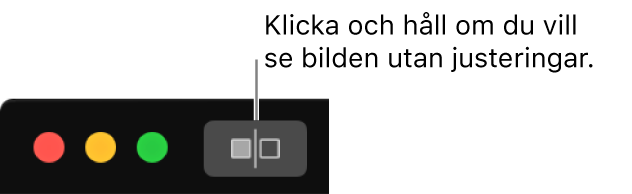
Kopiera och klistra in justeringar
När du har justerat en bild kan du kopiera de justeringar du gjort och klistra in dem på andra bilder. Det går bara att klistra in justeringar på en bild i taget.
Obs! Du kan inte kopiera och klistra in inställningarna från retuscheringsverktyget, verktyget för röda ögon, verktyget för beskärning eller tillägg från tredje part.
Dubbelklicka på en bild du har justerat i Bilder
 på datorn. Klicka sedan på Redigera i verktygsfältet.
på datorn. Klicka sedan på Redigera i verktygsfältet.Välj Bild > Kopiera justeringar.
Dubbelklicka på bilden som du vill använda justeringarna på och klicka sedan på Redigera.
Välj Bild > Klistra in justeringar.
Tips: Du kan också kontroll-klicka på en bild och välja Kopiera justeringar eller Klistra in justeringar.
Tips: Du kan snabbt ta bort ändringar i en bild. Om du vill ångra den senaste ändringen du gjort väljer du Redigera > Ångra eller trycker på kommando-Z. Om du vill ta bort alla ändringar och börja om från början markerar du bilden och väljer Bild > Återgå till original.